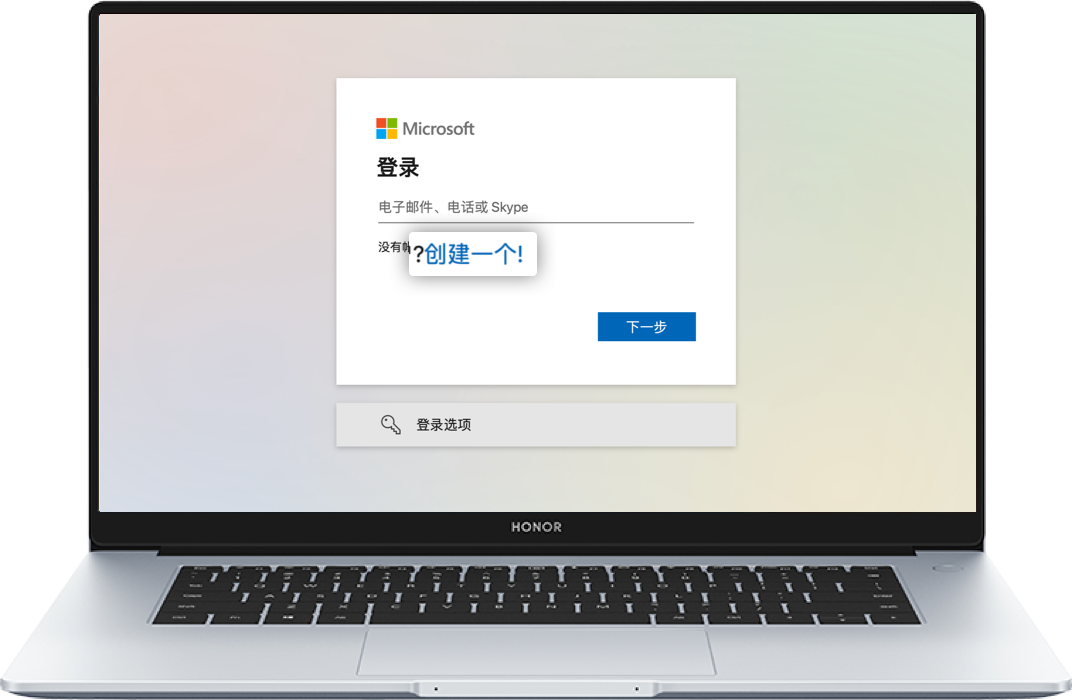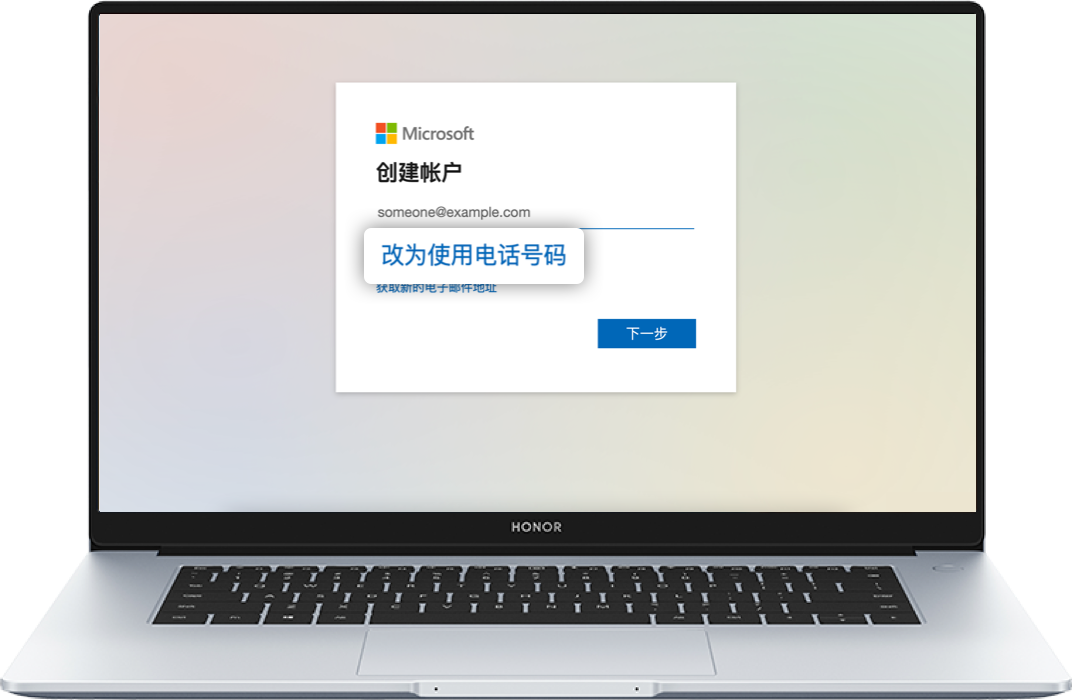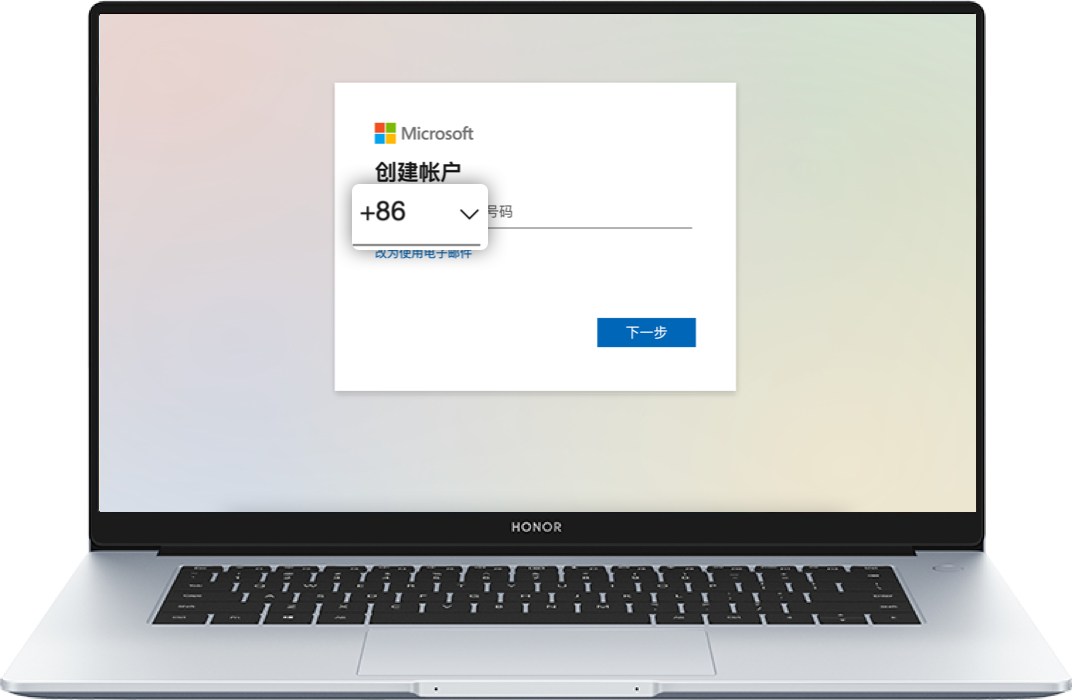新机终于到手,但激活Office时问题频出?别着急,看看以下这些是不是你遇到的情况,“对症下药”,解决你的Office激活难题。

情况一

激活时界面提示启动Microsoft 365试用、购买、输入密钥界面

点击查看
出现这种情况,是因为通过微软账号登录预置Office软件时,无法从笔记本及微软服务器获取到授权信息。而获取不到授权信息,跟微软账号、Office程序、所在区域等因素都有关。请按照如下方法解决。
1.确认微软账号是否为初次激活账号
一台笔记本上的Office程序只能绑定一个微软账号并永久激活,如果当前登录的微软账号不是该台设备出厂第一次登录Office的微软账号,可能会导致以上现象。
登录www.office.com/myaccount,点击服务和订阅,在右上角可以切换其他微软账号,你可以依次登录核实。如果显示Office家庭学生版2019已经添加到你的某个账号,则代表该账号已经绑定成功,请使用此账号激活使用Office。
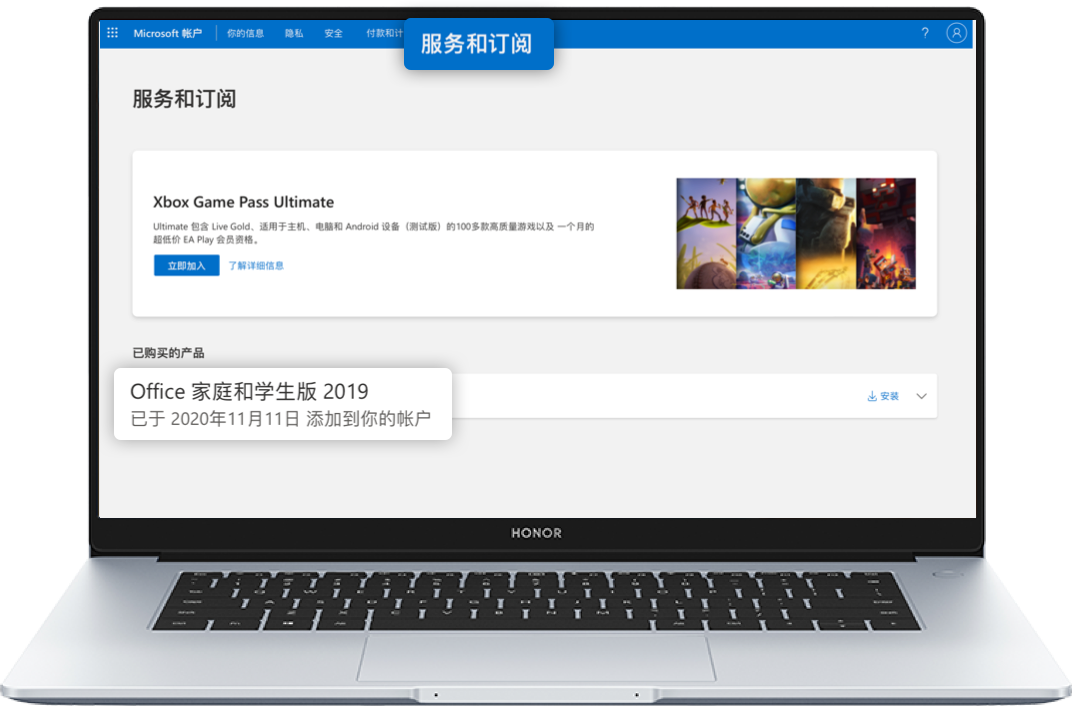
2.确认当前的网络环境
受微软区域保护政策限制,必须要在购买所在区域的网络环境下才能顺利完成激活。例如在中国大陆地区购买笔记本,仅限于在中国大陆地区网络情况下激活。设备激活后可在其他地区或国家使用office相关软件服务。
3.确认曾经购买或试用过Office365产品
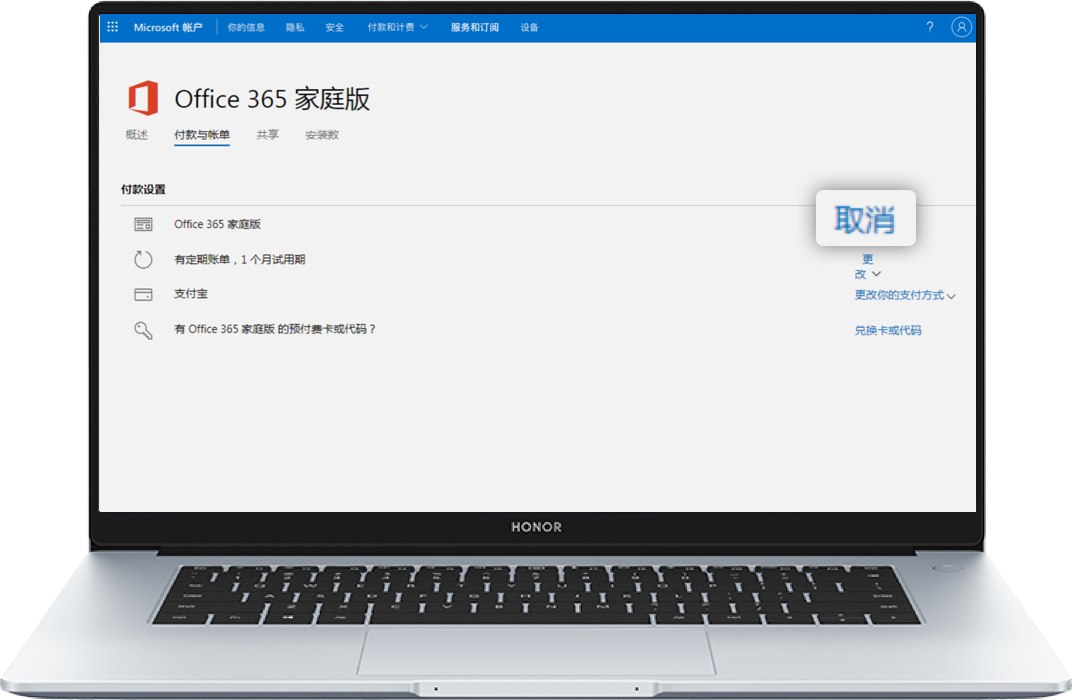
4.使用微软工具修复
Office程序文件损坏,会导致获取不到机器内置激活所需信息,从而激活失败。
在浏览器网址栏输入https://aka.ms/diag_97275,下载安装微软激活修复工具,根据界面提示操作,点击下一步,修复完成后再重新尝试激活。
* 建议最好建议先将Office更新后,再进行修复及激活操作。

情况二

激活时出现“让我们再试一次”的错误界面

点击查看
购买区域或激活时所在的网络环境不同时,可能会导致此现象,请参考情况一中第2个方法排查。
此外,当预装的Office版本较低,有新版本更新时,也会出现此现象。请先多点击几次重试按钮,若还是出现该界面,请点击继续。然后打开Office任意组件比如Word,在文件>账户>Office更新>更新选项,查看是否有立即更新的选项。若有请更新,完成后关闭并重新打开任意一个Office组件,点击文件>账户>产品信息,查看是否显示已激活。
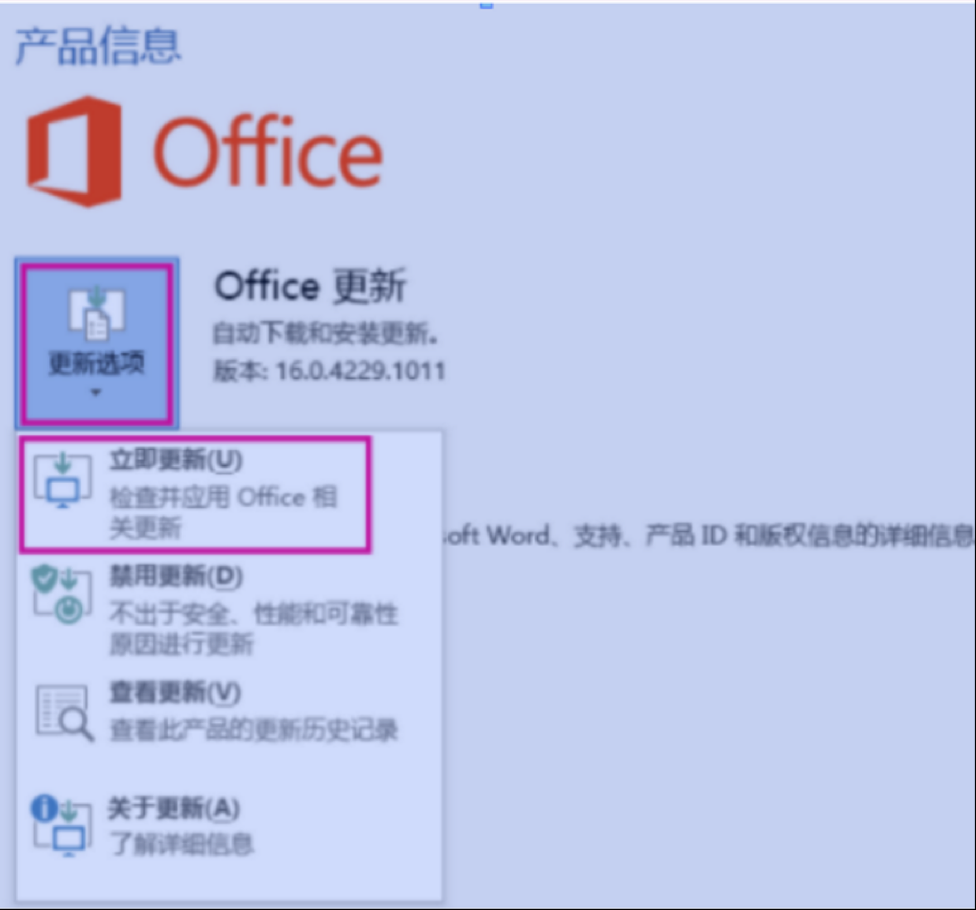

情况三

激活界面白屏或提示无法与服务器联系

点击查看
出现这种情况,是因为在Office产品激活过程中,需要与微软服务器连接通信,如果当前微软相关服务器不在中国大陆区域,网络通信环境较差的话,会导致此异常现象。
1.更改网络链接DNS地址
打开控制面板>网络和共享中心,找到当前连接的网络,点击属性,在弹出的窗口中双击Internet协议版本4,选择使用下面的DNS服务器地址。
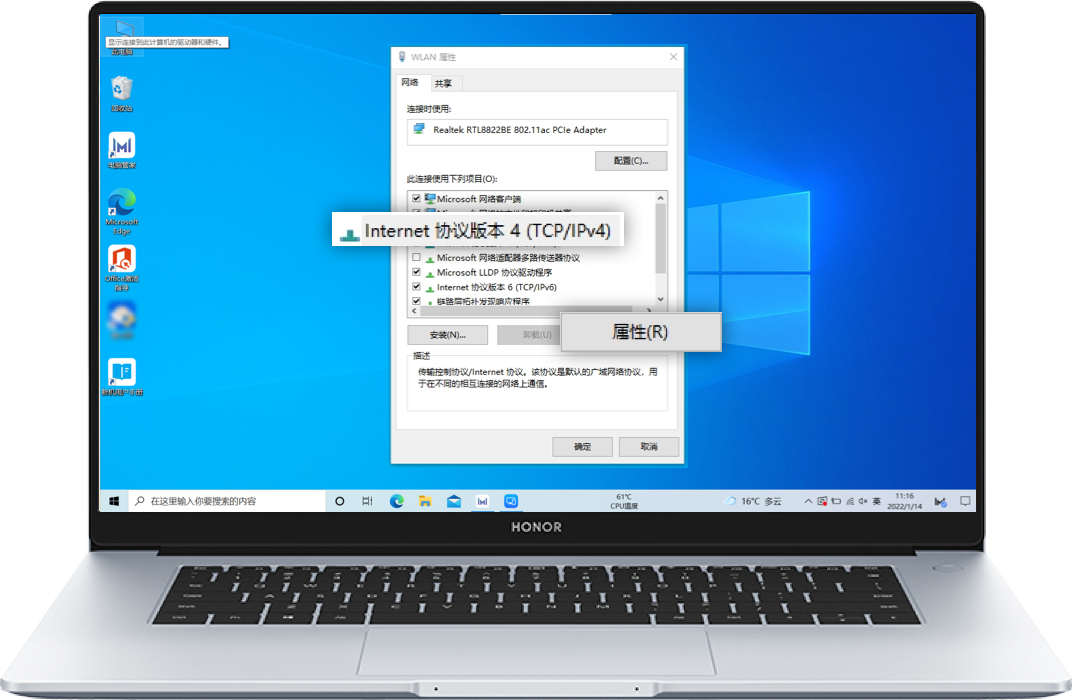
在首选DNS服务器中填入“4.2.2.2”,备选DNS服务器中输入“4.2.2.1”后点击确定。
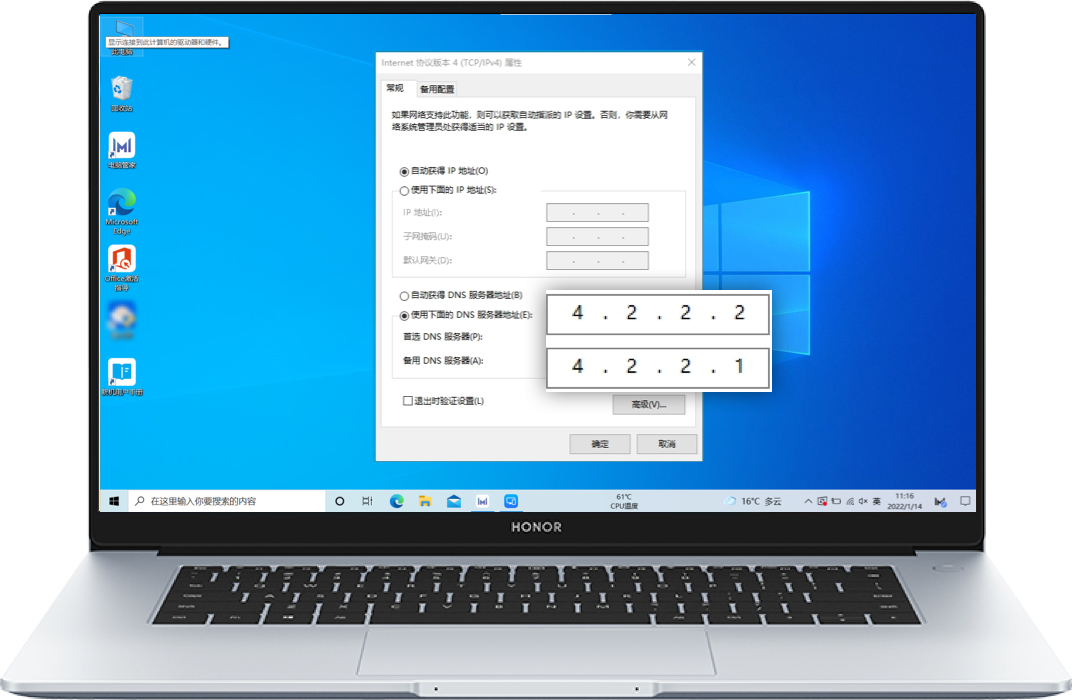
若产品成功激活后,需要在Internet协议版本4属性界面,点击自动获得DNS服务器地址,恢复网络设置。
2.重置当前网络配置
请先将笔记本系统和Office升级到最新版。在任务栏搜索框输入“cmd”,鼠标右键命令提示符,点击以管理员身份运行,命令提示符输入“netsh
winsock reset”
命令,最后重启计算机即可。
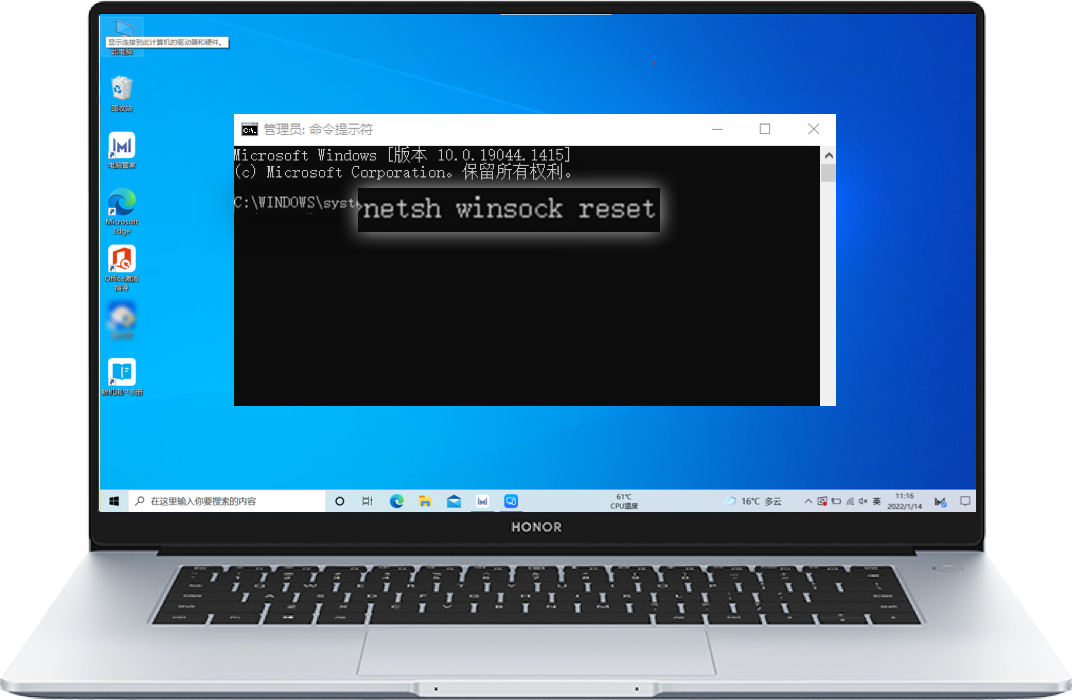
* 该命令只是清理笔记本内关于网络winsock目录重置为默认设置或清除状态,不会影响到正常使用电脑。
3.关闭第三方安全卫士或防火墙
第三方安全卫士或防火墙运行,可能会导致电脑网络连接微软服务器出现问题,若开启了网络代理工具或VPN,可以暂时关闭退出第三方软件后尝试激活Office。
4.使用微软工具修复
在浏览器网址栏输入https://aka.ms/diag_97275,下载安装微软激活修复工具,根据界面提示操作,点击下一步,修复完成后再重新尝试激活。
* 建议最好建议先将Office更新后,再进行修复及激活操作。
如果在操作的过程中有其他疑问,可以联系微软客服400-820-3800进行求助。也可以通过登录微软中国官网:https://www.microsoft.com/,点击网页最下方的“联络
Microsoft”,按网页提示进行在线咨询。
希望以上方法能助你顺利激活并使用Office,便利办公和学习。